Rea/veeru lisamine ja eemaldamine sõnas
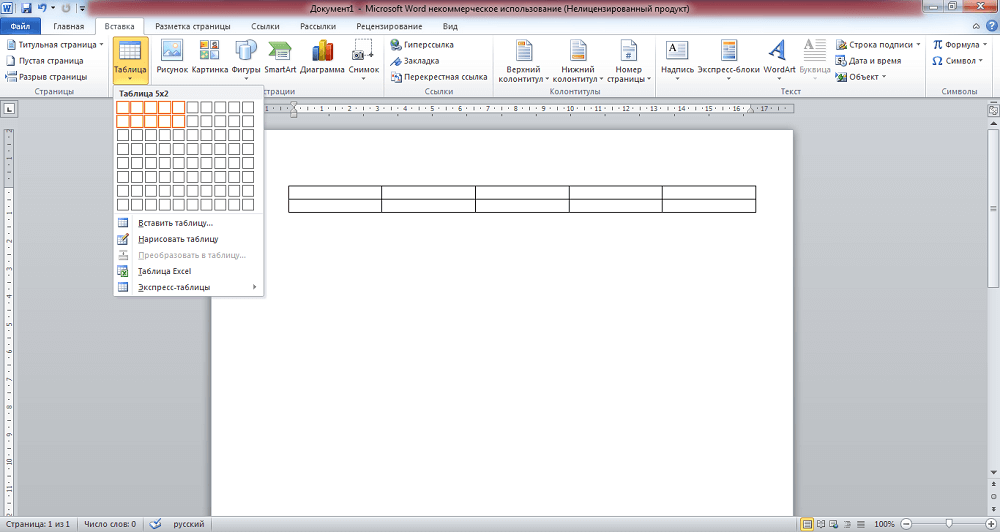
- 2126
- 337
- Tyrone Beer Jr.
Sõnaprogramm on väga mugav mitmesuguste tabelite loomiseks, seda on võimalik ka juba loodud kohandada, nende laienemine vähendada. Need toimingud on lihtsad, iga sõna alustav kasutaja saab nendega hakkama saada. Esiteks kaaluge, kuidas lisada veergu Wordi tabelisse, laiendage välja välja. Seda saab teha nii servades kui ka seest, täiendades põllu ruudu õiges kohas elementidega.
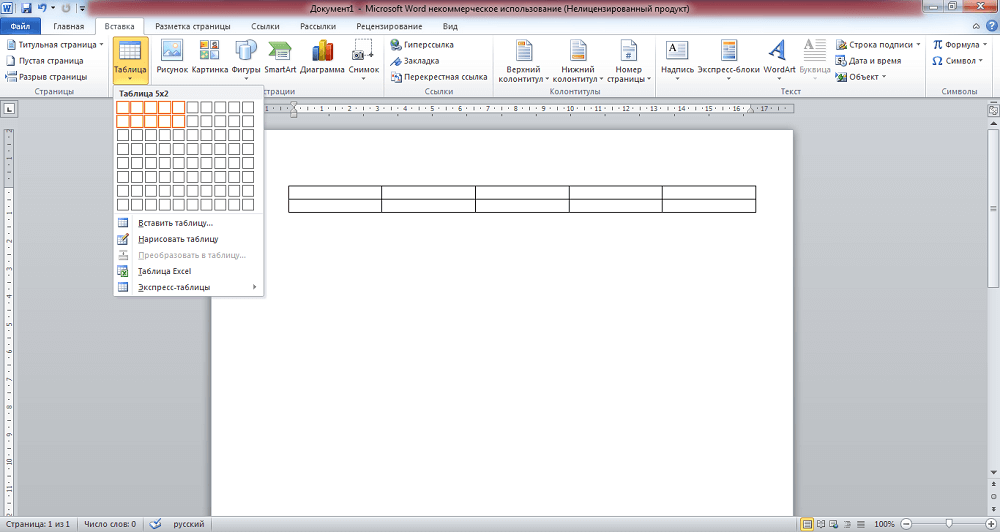
Laua suurenemine
Niisiis, tegite põllu ja nägite, et peate seda suurendama, täiendama. Mida teha välja laiendamiseks, kuidas lisada tabelisse sõna rida?
Ühe elemendi lisamine
Graafiku lisamiseks võite tegutseda mitmel viisil.
- Klõpsake ühte lahtrit. Teil on tipus Wordis vahekaart “Melk”. Mine tema juurde. Selle teist jaotist nimetatakse "read ja veerud". Selles asuvad ikoonid, mis pakuvad teile lisada rea otse ülalt või all, millel kursor seisab, veerg vasakul või paremal.
- Pannes kursor tabeli kambrisse, klõpsake hiire parema nupuga. Menüüs, mis ilmub, järgige linki "sisestage", valige seal õige.
- Kui teil on vaja joone lisada välja allosas, klõpsake viimasel puuril (paremal all) ja klõpsake klaviatuuril.
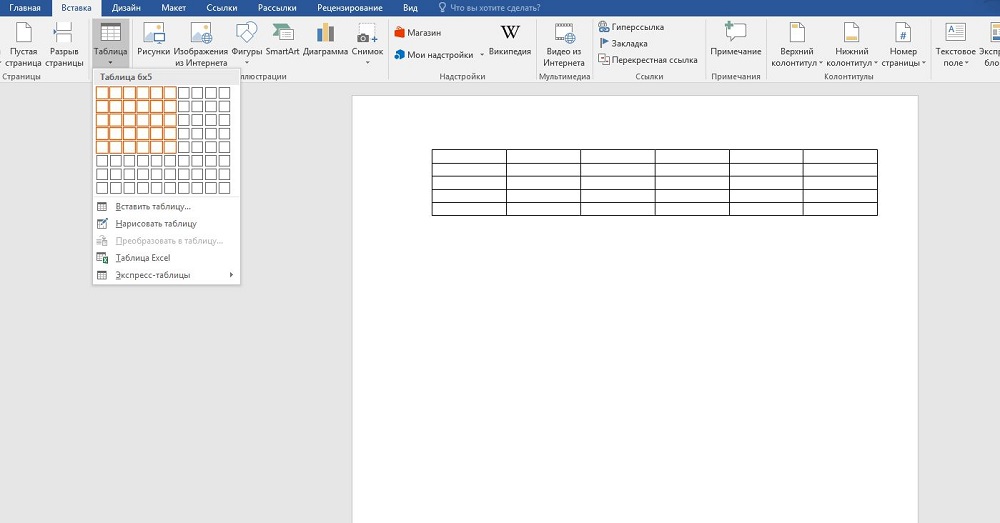
Mitme elemendi lisamine
Ülaltoodud meetodid Wordis aitavad tabelit täiendada ainult ühe rea või ühe veeruga. Ja kui neid pole piisavalt ja ma tahan teha kõike korraga? Siin aitate teil eraldada sõna läheduses asuvates lahtrites.
Valige Wordi valmislaua lähedal asuv lahtrid. Näiteks kui teil on vaja täiendada kolme reaga, siis võtke kolm lahtrit, mis on veergude kõrval - horisontaalselt. Järgmisena järgige samu samme nagu ülaltoodud meetodid. Ainult ühe rea asemel (vastavalt ühe veeru asemel) lisate nii palju, kui tõstsite esile.
Kui teie Wordi tabel on väiksem kui read/veerud, kui peate sisestama, siis korrake protseduuri mitu korda.
Rakkude sisestamine
Uurisime välja laiendamise viise, nüüd kaalume eraldi, kuidas lahtreid tabelisse sõnale lisada. Üldiselt peate tegema samu toiminguid: ülalkirjeldatud põhimõtted sobivad selle protseduuri jaoks. Erinevus on see, et peate arvestama seal, kus ülejäänud uue puuri nihutab: võimalused antakse paremale või alla. Näiteks kui valite vastavalt paremale üleminekuga, naasevad naaberrakud, kuhu sisestate veel ühe, nihkub, rääkides kaugemale kui varem visandatud piirid, rikkudes ristkülikukujulist kuju paremal küljel. Valides "Shift Down" abil suurendate lahtri veergu, mis toimib allpool.
Põllu vähendamine
Kui te ei tea, kuidas sõna tabelis rea eemaldada, aitavad meie soovitused ülesandega hakkama saada. Välja vähendamiseks, kui mõned veerud on peatatud, saate rea/veeru eemaldada.
Elemendi eemaldamine
Saate tegutseda Wordis vahekaardil TACK või lihtsalt pop -UP menüü kaudu. Kuid on veel üks võimalus - võtmete kombinatsiooni kaudu. Mõelge kõigile meetodetele üksikasjalikumalt.
- Pange kursor, kust peate eemaldama. Klõpsake paremal nuppu. Menüüst minge "Kustuta lahtrid". Avatakse täiendav aken, kus teile antakse võimalus eemaldada nii joon/kolonn kui ka eraldi lahter (jälgige ainult joone nihkumist viimasel juhul: ristkülikukujulise kuju terviklikkus häiritakse, kaevamine ilmub - selle saab eemaldada, liigutades äärmise lahtri piiri).
- Klõpsake loendi soovitud kohal, mis kuvatakse lehe peal "mryt", näete nuppu pealdisega "Kustuta". Pärast selle aktiveerimist hankige eelmises lõigus kirjeldatud aken sarnane aken.
- Viige hiir joone vasakule piirile või kolonni ülemisele piirile. Pange liin nii, et ilmub väike must nool. Klõpsates valite täiesti rea/veeru. Peate vajutama ctrl+x ja need eemaldatakse. Meetodi keerukus on see, et saate eemaldada eranditult esiletõstetud.
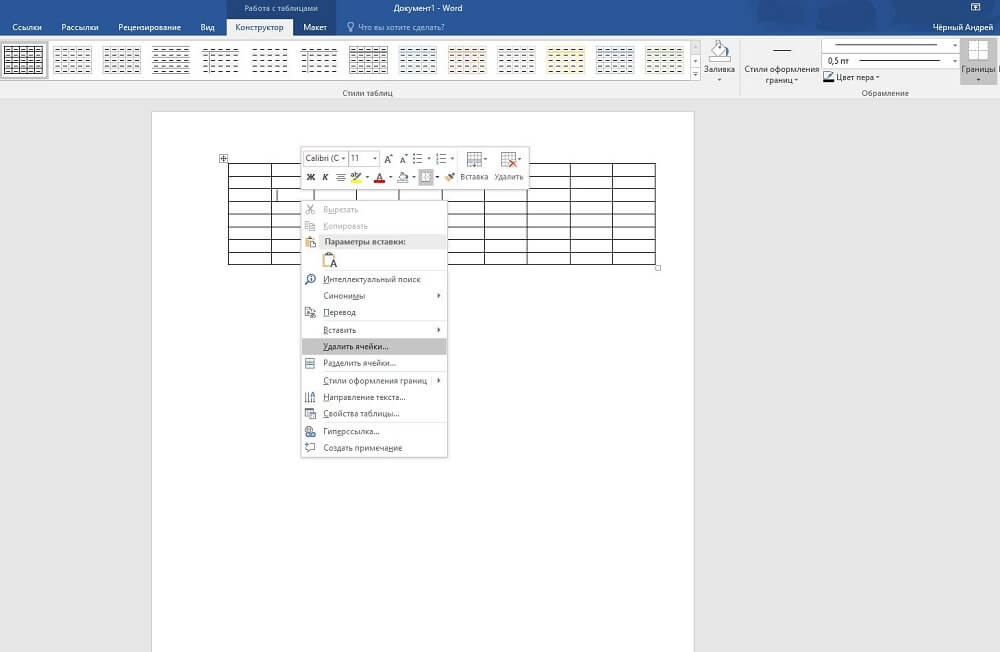
Kuidas eemaldada mitu rida/veergu
Kui peate eemaldama rohkem kui ühe rea, valige veerus nõutav arv lahtreid. Veergude eemaldamiseks võtame analoogia abil teatud arvu rakke liinis. Järgmisena järgige meie kirjeldatud linke ülaltoodud infotunnis.
Niisiis, uurisime, kuidas veergu tabelist sõnale eemaldada, lisada see. Samad meetodid töötavad liinide ja üksikute lahtritega töötamisel, kuid väikeste erinevustega. Protsess on lihtne, kui olete soovituste täitnud, saate juba kõike iseseisvalt teha.
- « Voldiku loomine tekstiredaktoris Microsoft Word
- Kuidas muuta arvutis ja telefonis brauserites lähtelehte, kuidas kustutada viirust, mis takistab seda seda tegemast »

